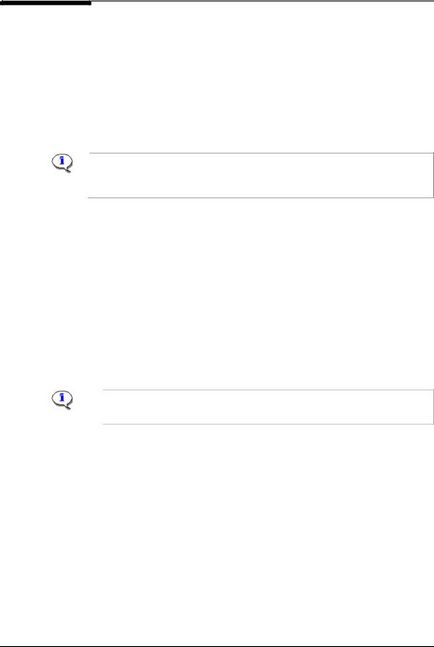
Capitolul 1. Instalarea, reinstalarea și eliminarea sistemului de protecție
Pregătirea preliminară
Înainte de a instala Secret 9x, urmați acești pași: 1. Dacă ați comprimat discuri pe computer, anulați compresia.
2. Verificați starea unităților de hard disk ale computerului, de exemplu, utilizând programul SCANDISKW.EXE din sistemul de operare Windows și remediați defectele identificate.
3. Verificați computerul pentru viruși.
4. Dacă intenționați să utilizați pe computer identificatorii personali ai eToken, este recomandabil să instalați software-ul necesar înainte de instalarea sistemului de protecție.
Notă. UstanovivsistemuSecret Net 9x naodinizkompyuterov, Vymozheteotredaktirovat faylINSTALL.DAT (a se vedea. P. 14), acesta azatemispolzovat la instalarea pe alte calculatoare pentru plasarea inițială (implicit) atributele. Ordinea de utilizare a fișierului de atribute este dată în anexa la manual (vezi pagina 138).
Procedura de instalare a sistemului Secret 9x constă dintr-o serie de operații secvențiale:
• Rulați programul de instalare.
• Acceptarea acordului de licență.
• Determinați parola administratorului de securitate.
• Presetarea sistemului de protecție.
• Setarea atributelor Secret 9x.
Rularea programului de instalare
1. Așezați discul de instalare în unitatea CD-ROM și executați fișierul SETUP \ SETUP.EXE pentru a fi executat.
Consiliul. Pentru a instala sistemul de securitate de pe hard disk-ul, copiați fișierele de pe disc de instalare din directorul \ SETUP \ în orice director de lucru (local sau de rețea) și începe să execute fișierul Setup.exe.
Programul de instalare va începe etapele pregătitoare și va apărea un mesaj pe ecran. După finalizarea acțiunilor pregătitoare, dialogul de pornire al programului de instalare va fi afișat pe ecran, oferind terminarea lucrului cu alte aplicații.
2. Faceți clic pe butonul "Next>" pentru a continua instalarea.
3. Faceți clic pe butonul "Da" pentru a vă confirma acordul cu termenii acordului de licență. Dacă acordul de licență nu este acceptat de dvs., dați clic pe butonul "Nu" și refuzați să continuați instalarea. În acest caz, programul de instalare vă va cere să confirmați selecția.
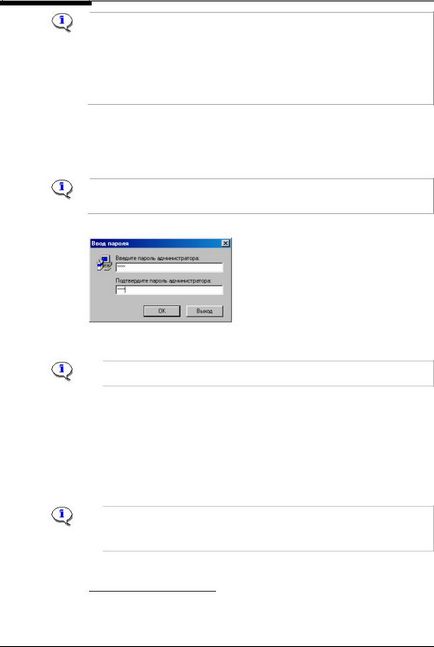
Secret Net 4.0. Opțiune autonomă. Ghid de administrare
Notă. Vă atragem atenția asupra faptului că butoanele standard din ferestrele de dialog ale programului de configurare provoacă aceleași acțiuni. Astfel, în special:
• "<Назад " – возврат к предыдущему диалогу;
• "Următorul>" - accesați dialogul următor;
• "Anulare" - pentru a opri instalarea sistemului de protecție. După ce faceți clic pe acest buton, apare un dialog pentru confirmarea deciziei. Confirmați refuzul instalării făcând clic pe butonul "Ieșire". În acest caz, veți reveni la mediul Windows. Dacă procedura de instalare trebuie să continue, faceți clic pe butonul "Reluați".
Determinarea parolei administratorului de securitate
În sistemul Secret 9x, atunci când îl instalați pe un computer, este înregistrat automat un utilizator numit SUPERVISOR, care beneficiază de toate privilegiile pentru administrarea sistemului de protecție. Acest utilizator devine administratorul de securitate implicit.
Notă. Mai mult, privilegiile pentru administrarea sistemului de protecție pot fi acordate unui alt utilizator (utilizatori), iar numele implicit al administratorului este modificat.
Apare următorul dialog:
Definiți parola pentru utilizatorul numit SUPERVISOR 1:
1. Introduceți parola în câmpul "Introduceți parola de administrator".
Notă. Caracterele "*" sunt afișate în locul caracterelor pe care le introduceți. Pentru corecții, utilizați tastele "→", "←" și tastele
La definirea unei parole, trebuie respectate următoarele reguli:
• parola poate conține numai caractere latine, numere și caractere de serviciu (simboluri latino de afișare a tastaturii); folosiți caractere chirilice, precum și caracterul "spațiu", este interzisă;
• sunt permise diferite registre de tastatură (de exemplu "câine" sau "câine"); în timp ce amintesc că literele de capital și litere mari sunt percepute ca fiind diferite ("câine" și "câine" sunt considerate parole diferite);
• Lungimea parolei nu poate fi mai mică de 4 caractere și nu poate depăși 16 caractere.
Notă. În cazul în care curentul este tastatura alfabet rusesc, tastatura comuta în modul alfabetul latin printr-o combinație de taste predeterminată sau cu Windows prin indicatorul tastaturii situat pe bara de activități Windows.
2. Reintroduceți aceeași parolă în câmpul "Confirm Password Administrator".
3. Faceți clic pe butonul "OK" (
1 Astfel, prin definirea parolei pentru acest utilizator, deveniți administratorul de securitate al calculatorului.
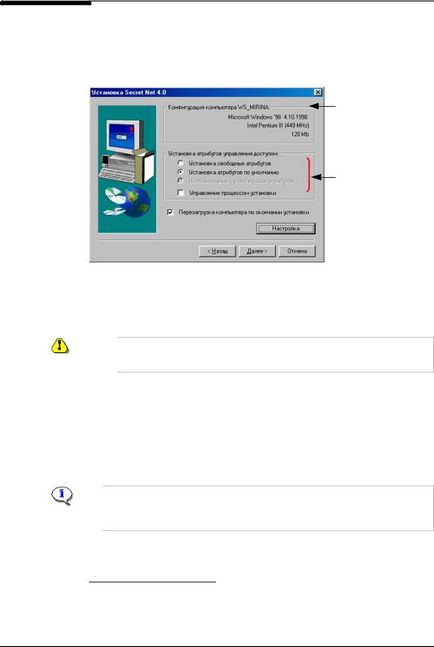
Capitolul 1. Instalarea, reinstalarea și eliminarea sistemului de protecție
Dacă ambele valori ale parolei se potrivesc și lungimea parolei este de cel puțin patru și nu mai mult de 16 caractere, instalarea va continua, iar programul de instalare vă va solicita să configurați sistemul Secret 9x2.
Setarea sistemului de protecție
Configurați setările Secret 9x în următorul dialog:
Acest câmp conține următoarele informații despre computer: versiunea sistemului de operare Windows, tipul de procesor, dimensiunea memoriei RAM.
Acest grup de comutatoare vă permite să selectați unul din cele trei moduri standard pentru instalarea automată a atributelor.
Faceți clic pe acest buton pentru a configura setările generale ale sistemului.
1. Selectați unul din cele trei moduri standard pentru setarea automată a atributelor de control al proprietății și accesului asupra resurselor sistemului de fișiere al computerului:
• "Setarea atributelor gratuite" - resursele de fișier ale computerului sunt definite ca fiind generice, care nu aparțin nimănui în mod specific. Cu toate acestea, drepturile de acces ale utilizatorilor la directoare și fișiere nu sunt limitate.
Atenție vă rog! La reinstalarea sistemului Secret Net 9x în modul "Instalați atributele libere", toate atributele de proprietate instalate anterior și controlul accesului vor fi șterse.
• "Setarea atributelor implicite" - setează atributele inițiale (implicite) de proprietate și acces control la resursele sistemului de fișiere al computerului.
• "Utilizarea atributelor existente" - atributele Secret Net 9x atribuite anterior resurselor sistemului de fișiere al calculatorului 3. rămân neschimbate. Când se utilizează acest mod, toți utilizatorii computerului își vor păstra drepturile acordate anterior pentru a accesa resursele.
2. Selectați caseta de selectare "Gestionați procesul de instalare" pentru a controla instalarea atributelor pe directoarele și fișierele computerului.
Notă. În acest caz, continuați instalarea pe fereastra cu ecranul IMAGE32 va apărea (a se vedea. Figura 2), dar atributele procesului de instalare nu va porni, și va fi capabil de a atribui atribute de proprietate și de control directoarele de acces și fișiere pe computer (a se vedea. P. 102).
3. Faceți clic pe butonul "Setări" dacă doriți să schimbați setările setărilor generale de protecție și pe ecran va apărea o fereastră pentru gestionarea parametrilor generali.
2 În caz contrar, pe ecran apare un mesaj de eroare. În acest caz, apăsați pe
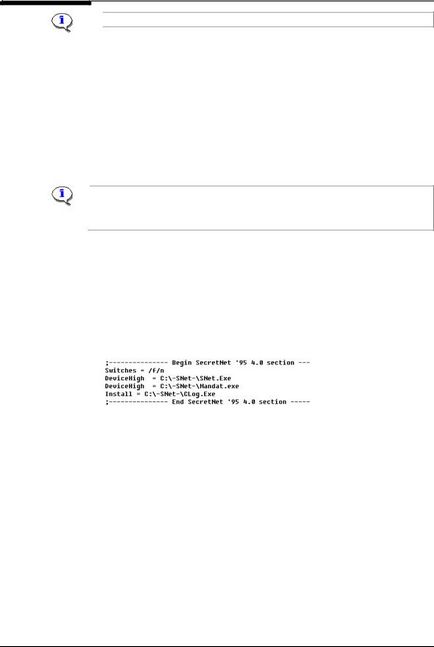
Secret Net 4.0. Opțiune autonomă. Ghid de administrare
Procedurile de stabilire a parametrilor comuni sunt considerate în capitolele 4, 5 și 7 ale acestui ghid.
Dacă preferați să lăsați neschimbate valorile implicite ale parametrilor generali, mergeți la pasul următor al instalării.
4. Bifați caseta de selectare "Reporniți computerul după instalare", dacă trebuie să efectuați o repornire automată a calculatorului când programul de instalare se termină.
5. După ce ați terminat toate setările necesare, faceți clic pe butonul "Next>" (
Notă. Dacă, din anumite motive, nu există nici unul dintre fișierele incluse în pachet, pe ecran va apărea un mesaj de avertizare care să indice numele fișierului lipsă. În acest caz, verificați computerul pentru viruși și încercați din nou. Dacă această eroare persistă mai târziu, contactați furnizorul.
Apoi se formează baza de date a sistemului de protecție (în continuare - baza de date de securitate). În baza de date a sistemului de protecție, sunt plasate datele acceptate implicit la instalarea sistemului pe un computer. Inclusiv, informații despre utilizatorii SUPERVISOR și NETWORK. Administratorul sistemului de protecție este utilizatorul denumit SUPERVISOR.
După aceea, se adaugă în partea de sus a fișierului CONFIG.SYS la Comutatoarele Directiva = / F / N, nu pot fi descărcate fără fișiere autoexec.bat și config.sys, sistemul de operare, precum și pas cu pas. De asemenea, fișierul C: \ CONFIG.SYS pentru a adăuga o linie pentru a indica sistemul de operare la necesitatea de a descărca kernel și rulează programe de sprijin Secret Net 9x pentru a proteja sistemul de la pornirea computerului:
Fig.1 Fragmentul fișierului CONFIG.SYS
Dacă fișierul CONFIG.SYS conține mai multe secțiuni, directivele pentru pornirea sistemului de protecție vor fi adăugate la fiecare dintre acestea.
După finalizarea operațiunilor menționate mai sus, programul de instalare, în funcție de modul de instalare al atributelor selectate la setarea parametrilor suplimentari (vezi mai sus), va efectua următoarele acțiuni:
• "Folosirea atributelor existente" - va merge la următoarea etapă a instalării (vezi mai jos).
• "Setarea atributelor libere" - stabilește atributele de acces și de proprietate comune tuturor utilizatorilor.
• "Setarea atributelor implicite" - atribuiți atributele inițiale (implicite) de proprietate și controlul accesului la toate resursele locale ale sistemului de fișiere al computerului. De asemenea, pe unele fișiere executabile (programe) se va instala un atribut suplimentar "Acces complet", eliminând toate restricțiile privind funcționarea acestor programe. Lista fișierelor la care sunt setate atributele prestabilite, iar valorile atributelor sunt conținute în ele
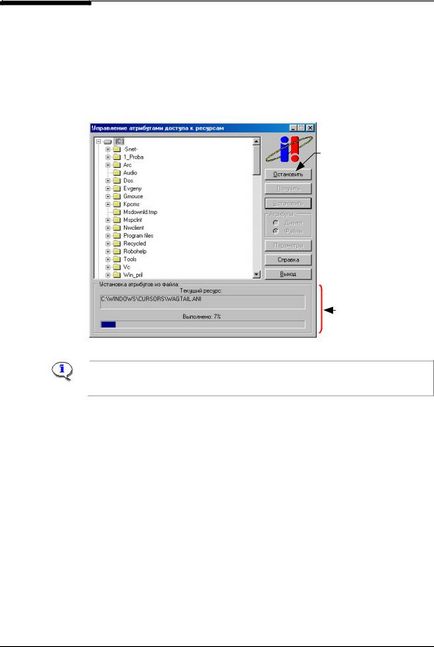
Capitolul 1. Instalarea, reinstalarea și eliminarea sistemului de protecție
un fișier text special numit INSTALL.DAT. În timpul instalării, acest fișier este copiat în directorul C: \ - SNET-. Ordinea de editare a fișierului cu atribute este descrisă în detaliu la pagina 1 08.
• „Gestionarea procesului de instalare“ - fereastra IMAGE32 display-uri, dar atributele procesului de instalare nu va porni, și va fi capabil de a atribui atribute de proprietate și de control acces directoarele și fișierele (vezi pagina 2 ianuarie ..).
În procesul de atribuire a atributelor Secret Net 9x, ecranul afișează un program pro-
Procesul de atribuire a atributelor de proprietate și de control al accesului poate fi întrerupt făcând clic pe acest buton
Acest buton este destinat să reia procesul de setare a atributelor (butonul devine activ după oprirea procesului)
Progresul procedurii de setare a atributelor
Fig.2 Setarea atributelor Secret 9x
Notă. Dați clic pe butonul Ieșire dacă doriți să opriți procesul de setare a atributului și ieșiți din dialog. În acest caz, programul IMAGE32 este întrerupt, iar programul de instalare continuă. Gestionarea atributelor utilizând programul IMAGE32. 102.
În ultima etapă a instalării, este configurat subsistemul de control al integrității. Dacă instalarea are succes, pe ecran va apărea următorul dialog:
Articole similare
Trimiteți-le prietenilor: